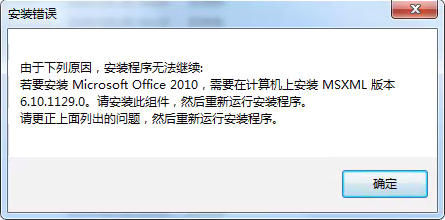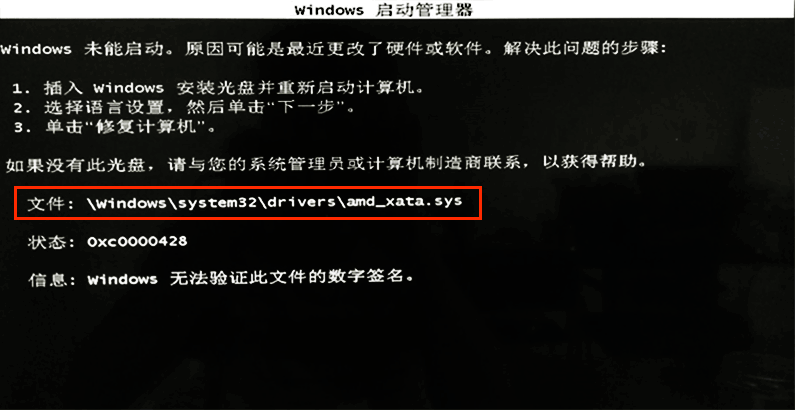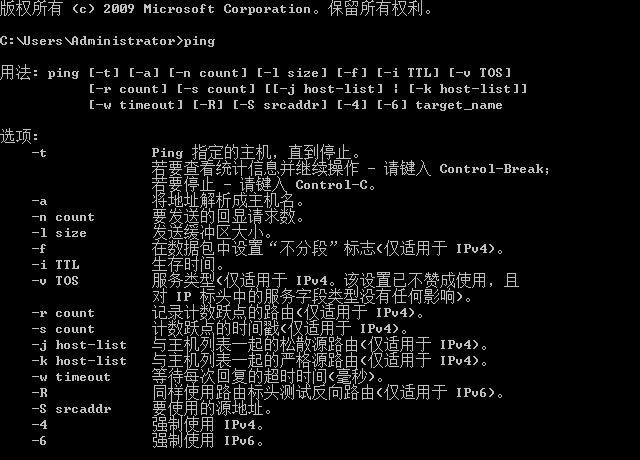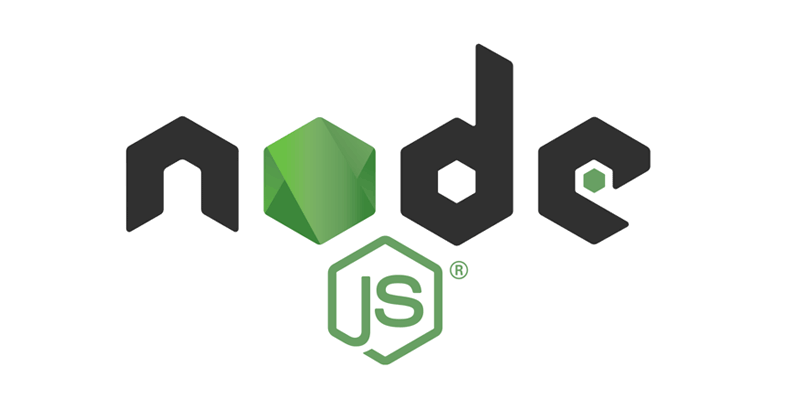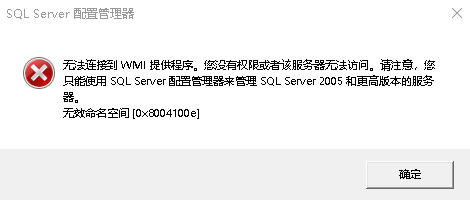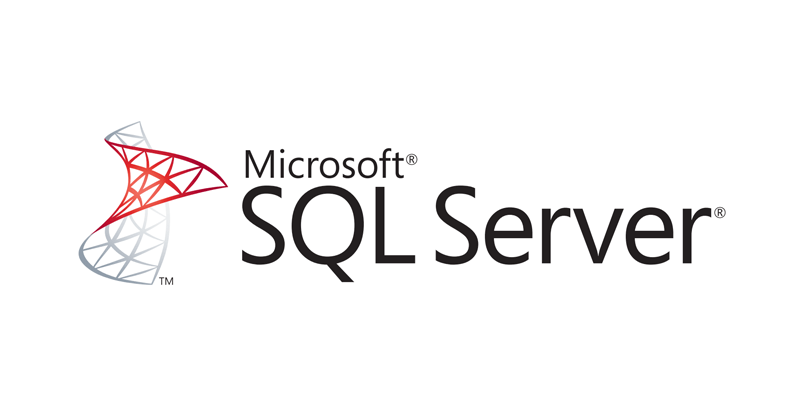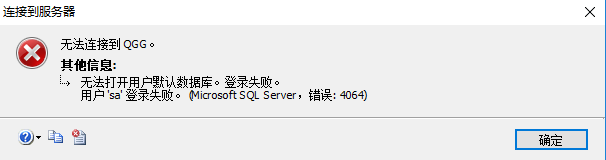由于工作需要,很多人经常需要给大批量的文件进行统一格式的重命名,如果每次重命名都采用手输的方式,工作量的巨大是可想而知的。今天就给大家推荐一款特别好用的批量文件重命名软件——Bulk Rename Utility。这款软件也是我目前正在使用的一款批量文件重命名软件,作为一款完全免费、体积小巧且功能强大的文件重命名软件,Bulk Rename Utility总共包含:正则表达式、文件、替换、大小写、删除、移动/复制、添加、自动日期、附加文件夹名、编号、扩展名、选择、新位置这13项基本功能。可以说,使用Bulk Rename Utility可以解决你日常工作中所遇到的几乎所有的文件重命名问题,接下来我们就来具体了解一下这款软件的一些常用功能。

写在前面:Bulk Rename Utility中,一个汉字代表1个字符,一个字母也是一个字符。这对于后面设置中定位位置很重要。
正则表达式:Bulk Rename Utility支持通过正则表达式的方式对文件名进行匹配和替换。不过这个正则表达式几乎不会用到,一般后面的功能就足够使用了,不过为了文章的完整度这里还是简要介绍下一些常用的字符整理如下:
*:匹配前一个字符零次或多次
+:匹配前一个字符一次或多次
?:匹配前一个字符零次或一次
.:匹配除换行之外的任何单个字符
^:匹配输入的字符串开始处
$:匹配输入的字符串结束处
x|y:匹配列出的第一个或第二个字符
(pattern):匹配模式
{number}:匹配确定的次数
{number,}:匹配次数或更多次(注意逗号)
{num1, num2}:匹配至少num1和最多num2次
[abc]:匹配[ ]内的任意字符
[^abc]:匹配除[ ]内的其他任意字符
[a-e]:匹配指定范围(a,b,c,d,e)中的任何字符
[^K-Q]:匹配除指定范围(K,L,M,N,O,P,Q)外的任何字符
\:表示下一个字符是特殊字符或文字。
……
更多规则你可以点击这里查看官方文档。
文件:这个选项卡支持你对文件名的一些基本操作,主要有保持、移除、固定、翻转。说实话,这个选项我用的也是比较少的。
替换:这个选项用的频率还算可以,主要是对文件名中某些字符进行统一的替换,并且这个选项支持区分大小写。
大小写:主要是用来批量将文件名中的字母进行大小写的替换。
移除:这个选项主要是用来移除文件名中不需要的字符。通过各个选项的调整可以精准的定位移除的位置,无论需要移除的内容是在开头、结尾还是中间,它都可以很好的定位。
移动/复制:支持你对文件名中的某些字符进行移动操作。这个选项用的也比较少,这里就不过多说明了。
添加:支持在文件名中的各个地方添加上统一的字符。用的比较多,比如你可以在你共享的文件名上添加上一些你的网站域名。
自动日期:主要是用来生成你的文件日期信息的。如果没有什么特殊要求,一般也不太会用到。
附加文件夹名:添加包含文件夹的名称。此部分允许您将包含文件夹的名称附加(或前缀)到文件名。 如果您在名为“2017年5月”的文件夹中有一个为“Dancers.jpg”的文件,那么您可以自动将文件重命名为“2017年5月 - Dancers.jpg”。
编号:支持你对大批量文件的统一编号,保护罗马数字、英文字母等,并且可以跳过某些你不喜欢的编号。
扩展名:这个选项支持对文件扩展名的移除,修改等操作。比如,你可以通过他讲扩展名为“jpg”的文件改为“txt”或者“JPG”。
选择:这个选项主要是为了方便有些用户将“jpg”、“png”、“txt”、“exe”、“lnk”等多种格式的文件放在了一起,而需要重命名的文件只有其中的几种,那么我们可以通过此选项将不需要重命名的文件过滤掉就可以。例如,输入“* .mp3”的过滤器意味着只会显示你的MP3音乐文件。另外,使用空格可以添加多个文件掩码。
新位置:主要是为了方便用户保留原始文件,将重命名后的文件保存到新的路径下。
配置好规则后你可以将配置好的规则另存为一份“*.bru”的文件以备日后使用。
下面,我随便配置了一些规则,更加形象地展示一下Bulk Rename Utility的使用方法:

如图所示,通过“替换”选项卡,我将选中文件的名称中“重命名”三个字替换为了“【更名】”;并且通过“大小写”选项卡,我将“PDF”三个英文字母转换为了“pdf”;通过“移除”选项卡,将文件名中的“文件”二字移除,注意这里我没有使用字符定位,当然如果你文件名中有多个文字重复,而你只想删除其中一个字符则可以使用字符定位删除;通过“添加”选项卡我给文件名添加了“【前缀】”、“【后缀】”并在文件名中间第12位置处插入了“【插入】”字符;通过“编号”选项卡在文件名的最后添加了“A、C、E、G”的后缀,并用分隔符“-”隔开,由于我选择了递增为2,所以这里字母编号为间隔排列;最后,我使用了“扩展名”选项卡将文件的扩展名改为了“扩展名”。
好了,关于Bulk Rename Utility的基本内容大概就这么多了,更多的功能了解还需要你亲自去使用。当然,如果你还觉得这些内容还不够,你可以点击这里查阅官方文档。